Kooboo es un sistema de administración de contenido (CMS) flexible, extensible y multiplataforma basado en ASP.NET MVC. Se utiliza para desarrollar páginas estáticas o complejas y sitios web potentes. Es compatible con los sistemas Windows, Mac OS y Linux, y lo ayuda con todas las tareas habituales del desarrollo de sitios web. Viene con un amplio conjunto de funciones, como flujo de trabajo, control de versiones, publicación y servicio de integración.
En este tutorial, aprenderemos cómo instalar Kooboo CMS en el servidor Ubuntu 20.04.
Requisitos
- Un servidor con Ubuntu 20.04.
- Se ha configurado una contraseña raíz en su servidor.
Instalar Microsoft .NET Framework
Antes de comenzar, deberá instalar Microsoft .NET framework en su sistema para que Kooboo funcione.
Primero, necesitará la clave de Microsoft, el repositorio de productos e instalar las dependencias requeridas. Para hacerlo, descargue el paquete de Microsoft ejecutando el siguiente comando:
wget https://packages.microsoft.com/config/ubuntu/20.04/packages-microsoft-prod.deb
A continuación, instale el paquete descargado con el siguiente comando:
dpkg -i packages-microsoft-prod.deb
A continuación, actualice el repositorio e instale Microsoft .NET framework con el siguiente comando:
apt-get update -y
apt-get install aspnetcore-runtime-2.1
Una vez que haya terminado, puede continuar con el siguiente paso.
Instalar Kooboo CMS
Primero, descargue la última versión de Kooboo CMS desde su sitio web oficial:
wget https://www.kooboo.com/download/kooboolinux.zip
Una vez completada la descarga, descomprima el archivo descargado con el siguiente comando:
unzip kooboolinux.zip
A continuación, cambie el directorio a Kooboo e inicie el servidor web con el siguiente comando:
cd Kooboo
dotnet Kooboo.App.dll
Una vez que el servidor web se inició correctamente, debería obtener el siguiente resultado:
web Server Started port:80
Acceder a la interfaz web de Kooboo
Ahora, abra su navegador web y escriba la URL http://your-server-ip. Será redirigido a la página de inicio de sesión de Kooboo:
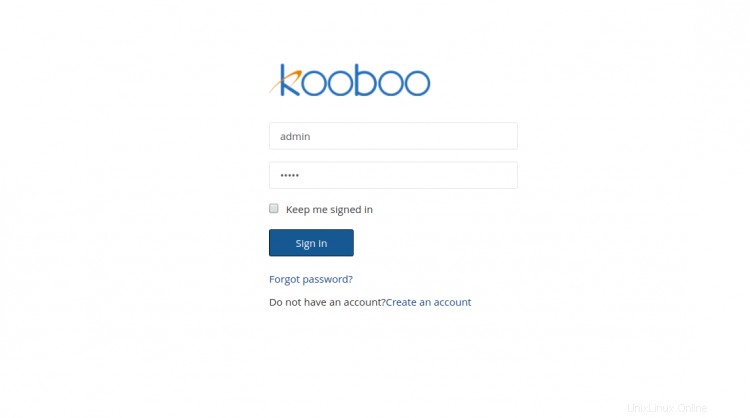
Proporcione el nombre de usuario predeterminado como administrador y la contraseña como administrador, y haga clic en Firmar en botón. Debería ver la siguiente página:
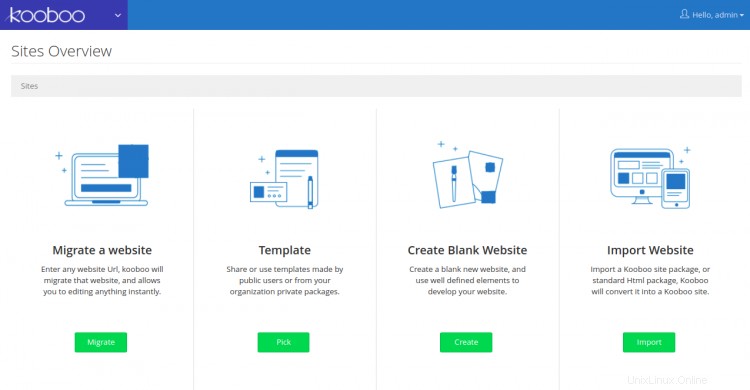
Seleccione Plantilla y haga clic en Seleccionar botón. Debería ver la siguiente página:
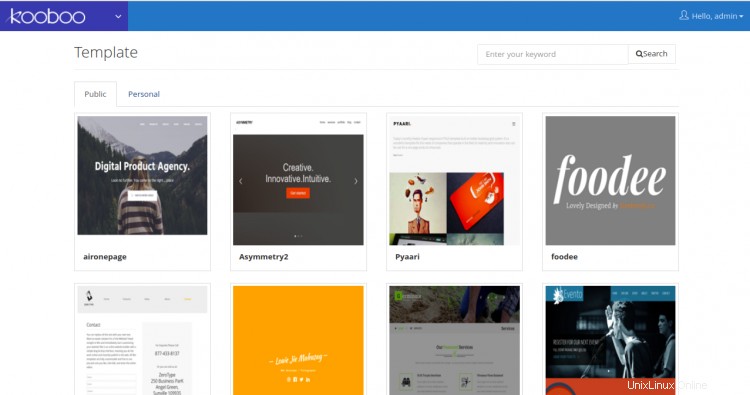
Haga clic en cualquier Plantilla . Debería ver la siguiente página:
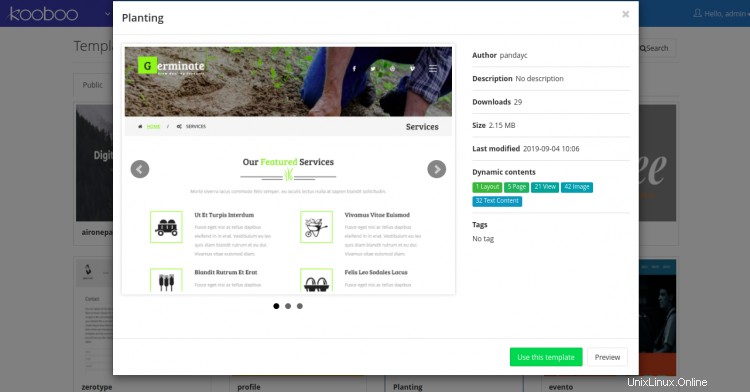
Haga clic en Usar esta plantilla . Debería ver la siguiente página:
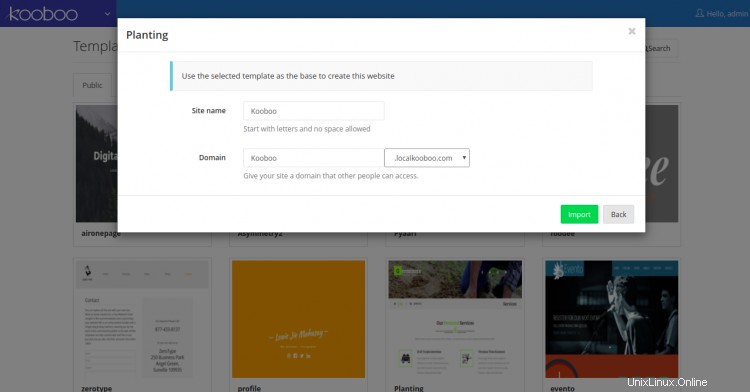
Proporcione el nombre de su sitio, el dominio y haga clic en Importar botón. Debería ver el panel de control de Kooboo en la siguiente página.
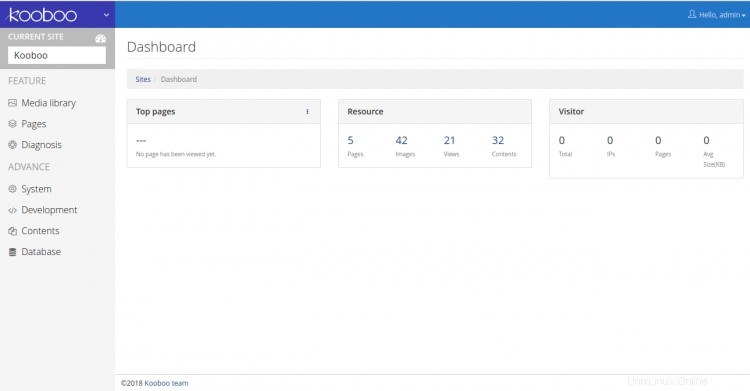
Conclusión
¡Felicidades! ha instalado con éxito Kooboo CMS en el servidor Ubuntu 20.04. Puede editar cualquier plantilla existente o comenzar a crear un nuevo sitio web. Siéntase libre de preguntarme si tiene alguna pregunta.